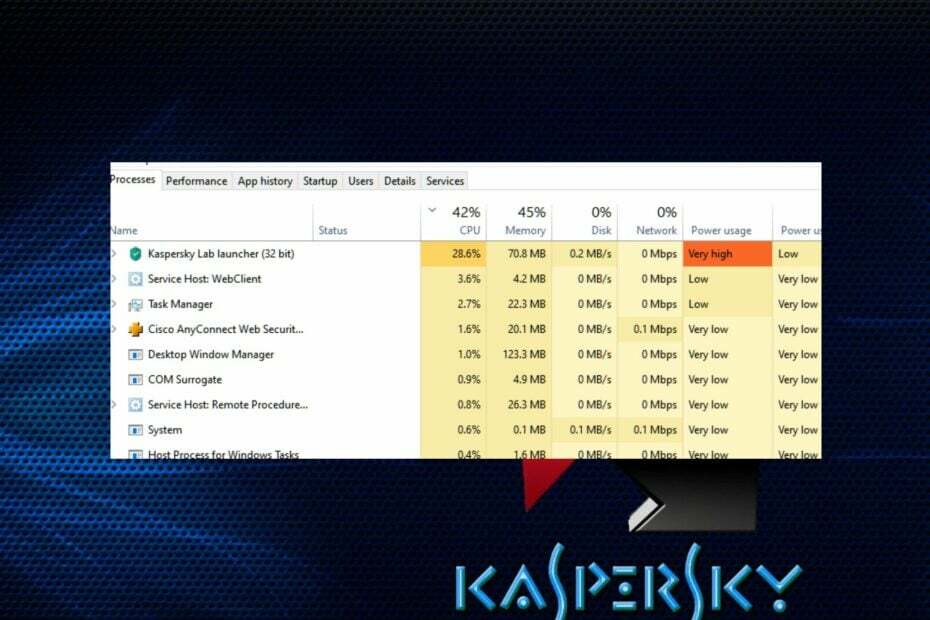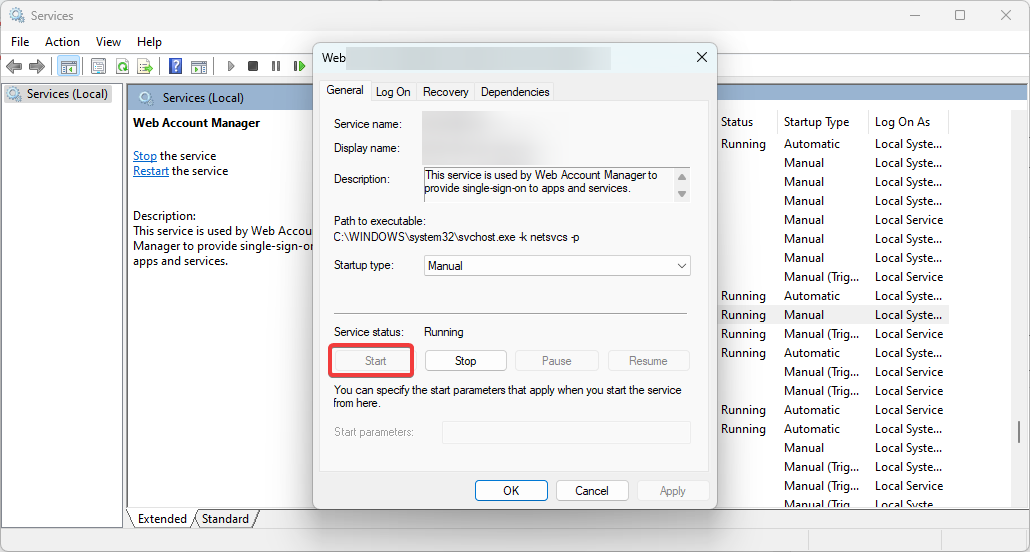- Številni uporabniki so imeli težave s svojim protivirusnim programom, nekateri pa so v svojih napravah poročali o Kaspersky USB bloku.
- Tu lahko sledite določenim korakom in odpravite to težavo s programsko opremo, kot sta ESET ali Avast.
- Bili so tudi primeri, ko so se morali uporabniki računalnikov spoprijeti z zaščito Bitdefender USB.
- Avira je še eno orodje za poučevanje uporabnikov, kako odpraviti težavo z blokiranjem protivirusnih računalnikov USB.

- Podpora proti kraji
- Zaščita spletne kamere
- Intuitivna nastavitev in uporabniški vmesnik
- Podpora za več platform
- Šifriranje na bančni ravni
- Nizke sistemske zahteve
- Napredna zaščita pred zlonamerno programsko opremo
Protivirusni program mora biti hiter, učinkovit in stroškovno učinkovit, ta pa jih ima vse.
Uporaba a neodvisna protivirusna rešitev je več kot priporočljivo, še posebej, če ste aktiven uporabnik sistema Windows 10, ki vedno preizkuša nove aplikacije in prenaša različne stvari iz spleta.
To lahko storite le z nameščenimi pravimi protivirusnimi programi uspešno zaščitite svoje podatke in svojo identiteto. Na žalost v večini primerov vgrajeni program Windows Defender morda ne bo dovolj, saj bo bolj specializirana programska platforma za vas boljša.
Kakor koli že, čeprav je v večini primerov protivirusni program zaščiten vašo napravo Windows 10, lahko v drugih postane njegova funkcija precej moteča.
Pomislite na naslednji scenarij: želite uporabiti zunanjo napravo USB, tako da jo kot običajno priključite; toda vaš sistem Windows 10 nenavadno ne prepozna naprave USB ali, če je, ne morete dostopati do nje.
No, če se to zgodi, je težavo morda povzročil vaš protivirusni program blokiranje zunanje naprave USB.
Če torej protivirusni program resnično blokira napravo USB, sledite spodnjim navodilom in se naučite, kako znova omogočiti dostop do USB v vgrajenih protivirusnih nastavitvah.
Poskušal sem zajeti korake, ki jih je treba upoštevati za najbolj priljubljenih protivirusnih programov ki so trenutno na voljo, čeprav se podobni postopki lahko uporabljajo za skoraj katero koli drugo varnostno programsko opremo, ki ni vključena v naslednji seznam.
Najboljše protivirusne ponudbe za vas:
 |
Brezplačna 30-dnevna preskusna različica + Prihranite pri 3-letni naročnini |
 Preverite ponudbo! Preverite ponudbo! |
 |
Brezplačno si zagotovite prvi protivirusni program na svetu |  Brezplačen prenos Brezplačen prenos |
 |
Nagrajena zaščita in za vedno brezplačna |  Preverite ponudbo! Preverite ponudbo! |
 |
35-60% popusta + 30-dnevno jamstvo za vračilo denarja |
 Preverite ponudbo! Preverite ponudbo! |
 |
Do 63% popusta + več paketov naprav |  Preverite ponudbo! Preverite ponudbo! |
Kako preprečim, da bi protivirusni program blokiral naprave USB?
1. Ustavi ESET Internet Security, da blokira naprave USB

- Odklopite napravo USB.
- Odprto ESET Internet Security.
- Onemogočite požarni zid in sprotno zaščito sistema.
- Omogočite in onemogočite sprotno zaščito sistema.
- Znova priključite napravo USB.
- Preverite, ali je težava odpravljena.

ESET Internet Security
ESET Internet Security varuje vaš računalnik pred spletnimi grožnjami in odstranjuje zlonamerno programsko opremo iz vašega operacijskega sistema.
2. Odpravite težave z blokiranjem povezave USB prek sistema Avast

- Napravo USB vstavite v računalnik.
- Teči Avast v računalniku.
- Na levi plošči Avasta kliknite Zaščita in nato izberite Protivirusni program.
- Izberite Drugi pregledi in izberite Optično branje USB / DVD.
- Zdaj prilagodite, kako se izvaja skeniranje, in izberite, ali je skeniranje potrebno ali ne.
- Upajmo, da lahko zdaj znova omogočite napravo USB, ki jo je prej blokiral vaš protivirusni program.
⇒Pridobite Avast Free Antivirus
3. Avira je blokirala samodejni zagon na trdem disku USB

- Najprej odklopite napravo USB iz računalnika.
- Znova zaženite napravo Windows 10.
- Napravo USB znova povežite z računalnikom.
- Avira vas bo vprašala, kaj storiti naprej - na spustnem seznamu kliknite Dovoli in omogočite To vedno naredite za to napravo funkcijo.
- Kliknite V redu in shranite spremembe.
⇒Pridobite Avira Antivirus
4. Bitdefender obide blokiran USB
- Odprto Bitdefender.
- Pojdi do Pravila in izberite Ustvari nov pravilnik z leve strani glavne konzole za upravljanje Bitdefender.
- Dvokliknite Optično branje naprave.
- Zdaj v tem oknu izberite, kako ravnati z novo ali obstoječo povezavo USB iz vašega protivirusnega programa.
Za določeno napravo USB lahko dodate tudi izključitve, če veste, da lahko tam shranjeni podatki zaupajo. Tukaj morate storiti naslednje:
- Kosilo Bitdefender in izberite Zaščita.
- Od tam kliknite na Ogled funkcij.
- Pojdi do Nastavitve in kliknite na Izključitve.

- Podobno lahko dodate izključitev omrežja in upravljate, kaj početi z drugimi napravami, ki so povezane z vašo napravo Windows 10.
Zaženite sistemsko skeniranje, da odkrijete morebitne napake

Prenesite Restoro
Orodje za popravilo računalnika

Kliknite Zaženite optično branje najti težave s sistemom Windows.

Kliknite Popravi vse odpraviti težave s patentiranimi tehnologijami.
Zaženite optično branje računalnika z orodjem za popravilo Restoro in poiščite napake, ki povzročajo varnostne težave in upočasnitve. Po končanem pregledovanju bo popravilo poškodovane datoteke nadomestilo s svežimi datotekami in komponentami sistema Windows.
Z drugimi besedami, Bitdefender ima odlične funkcije, ki jih lahko uporabite za izbiro, kako bo protivirusno krmiljenje naprav USB ob vsaki zaznavi nove povezave USB.
⇒Pridobite Bitdefender
2. Kaspersky Anti-virus blokira povezavo USB

- Odprite Kaspersky Uporabniški vmesnik.
- Z leve plošče dostopate do glavnega okna Zaščita.
- Kliknite na Nadzor naprave in izberite Nastavitve.
- Še enkrat kliknite Nastavitve na desni strani polja Omogoči nadzor naprave.
- Od tam lahko izberete, kaj omogočiti ali kaj blokirati.
Poleg tega lahko po teh nastavitvah dodate nekatere izjeme. Odprto Nastavitve, kliknite na Dodatno, nato naprej Grožnje in izključitve, izberite Konfigurirajte pravila o izključitvi, in Dodaj.
⇒Pridobite Kaspersky Anti-virus
4. Funkcija optičnega branja medijev v Norton Security

Če je funkcija Norton Removable Media Scan omogočena, bo Norton samodejno pregledal katero koli zunanjo napravo, ki je povezana z vašim računalnikom.
Če torej mislite, da Norton blokira USB, najprej onemogočite že omenjeno funkcijo. To lahko storiš od Nastavitve, potem Protivirusni program možnost.
⇒ Poiščite Norton Security
6. Windows Defender mi je blokiral povezavo USB
- Priključite napravo USB.
- Kosilo Windows Defender v računalniku.
- Spodaj Možnosti optičnega branja kliknite na Po meri.
- Nato izberite Skeniranje zdaj.
- Prikaže se seznam, kjer lahko izberete, kaj želite optično prebrati.
- Lahko opravite pregled naprave USB, da zagotovite, da vas ni treba skrbeti.
- Na koncu bi morali napravo USB še enkrat uporabiti.
Tako lahko znova omogočite dostop USB, ko zunanje naprave USB blokirajo protivirusni programi.
Ne pozabite, da je do vaše zunanje naprave najlažje dostopati tako, da začasno izklopite protivirusno zaščito. Nato boste lahko uporabljali svojo napravo USB.
Vendar bi to morali storiti le, če zagotovo veste, da vse datoteke v tej napravi ne predstavljajo datoteke varnostna grožnja.
Kot že rečeno, če uporabljate drugačno protivirusno programsko opremo od že zajete, ne paničite, saj lahko uporabite enake korake za doseganje enakega rezultata.
Če pa v svojem protivirusnem orodju ne najdete pravih nastavitev, nam to sporočite in poskušali vam bomo pomagati v najkrajšem možnem času.
- Zaščita spletne kamere
- Podpora za več platform
- Nizke sistemske zahteve
- Vrhunska zaščita pred zlonamerno programsko opremo
Pogosto zastavljena vprašanja
Ja, Windows Defender lahko to stori za preprečevanje zunanjih groženj.
S Kaspersky, morate omogočiti ali onemogočiti naprave, za katere želite, da jih protivirusna programska oprema blokira. Možnost najdete v meniju Zaščita.
Programska oprema za zaklepanje USB ali programska oprema za blokiranje USB je program, ki vam omogoča, da blokirate vrata USB v svoji napravi za vse nezaupljive zunanje naprave.